Vždy jsem rád, když lidem na kurzech ukáži nějaký drobný tip či lifehack s iPhonem, ze kterého mají radost. Takový tip jim najednou zlepší používání iOS zařízení a pracuje se jim lépe. Mám pro váš 5 tipů, které sice možná budete znát, ale opravdu je v praxi používáte?
Podepisujte PDFka přímo v e-mailu
Faktury, různé dokumenty nebo články. Každý den nám v e-mailu přistane pošta, která obsahuje nějaké PDF přílohy. Víte o tom, že pomocí anotačního režimu můžete takové dokumenty rychle a jednoduše podepsat nebo zvýraznit? A to dokonce na iPhonu.
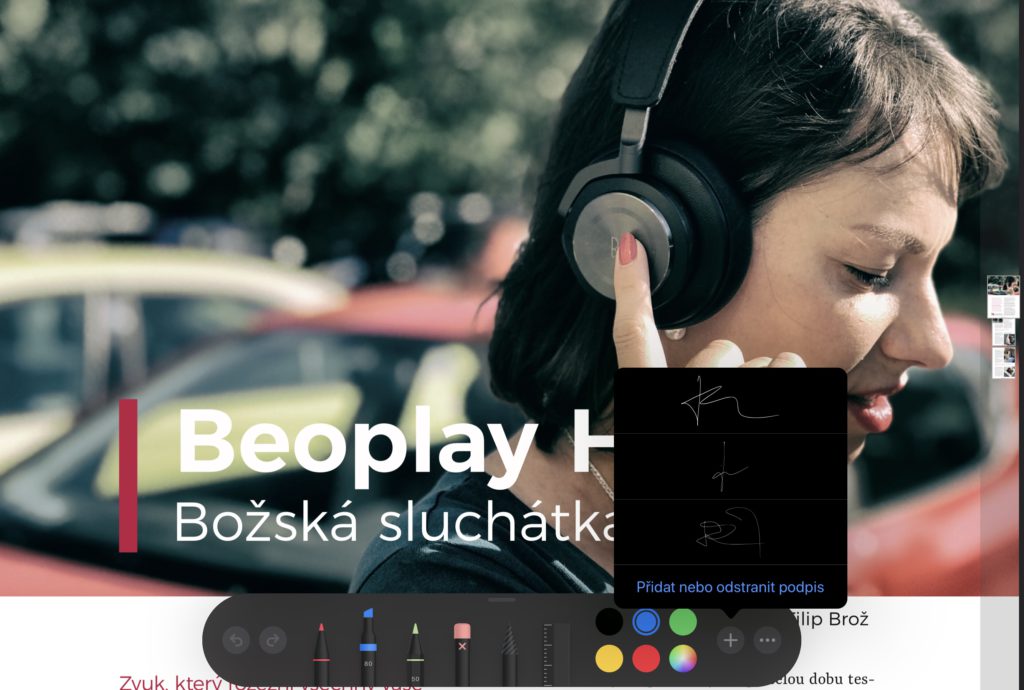
Otevřete si PDF dokument v e-mailu a nahoře klikněte na ikonku tužky v kroužku. Ihned se vám dole zobrazí anotační menu, ve kterém kromě barviček a různých nástrojů naleznete i tlačítko +. Když na něj kliknete a zvolíte podpis, můžete snadno a rychle PDF dokument podepsat. To samé lze udělat i na iPhonu. V případě, že žádný podpis nevidíte, stačí si vytvořit nový a klidně ho můžete načmárat prstem. Následně se podpis díky iCloudu propíše na všechna vaše zařízení a máte ho kdykoliv k dispozici.
Takhle jednoduše to funguje u všech PDF dokumentů. Pokud jde o Word, Pages nebo jiné formáty, musíte využít nějakou aplikaci či daný soubor exportovat.
Když to jde – diktujte
Opakování je matka moudrosti. Asi vás neohromím tím, že můžete na iPhonu, iPadu či Macu diktovat jakýkoliv text. Stačí na klávesnici nalézt ikonku mikrofonu a pustit se do diktování textu. Můžete u toho zároveň říkat, kde bude tečka, čárka nebo nový odstavec. Díky tomu svůj text budete formulovat jiným způsobem a třeba i přijdete na nové myšlenky. Zkuste to u Zpráv a postupujte až k e-mailům či celým textům. Na Macu pro diktování existuje klávesová zkratka, mrkněte se do Nastavení klávesnice.
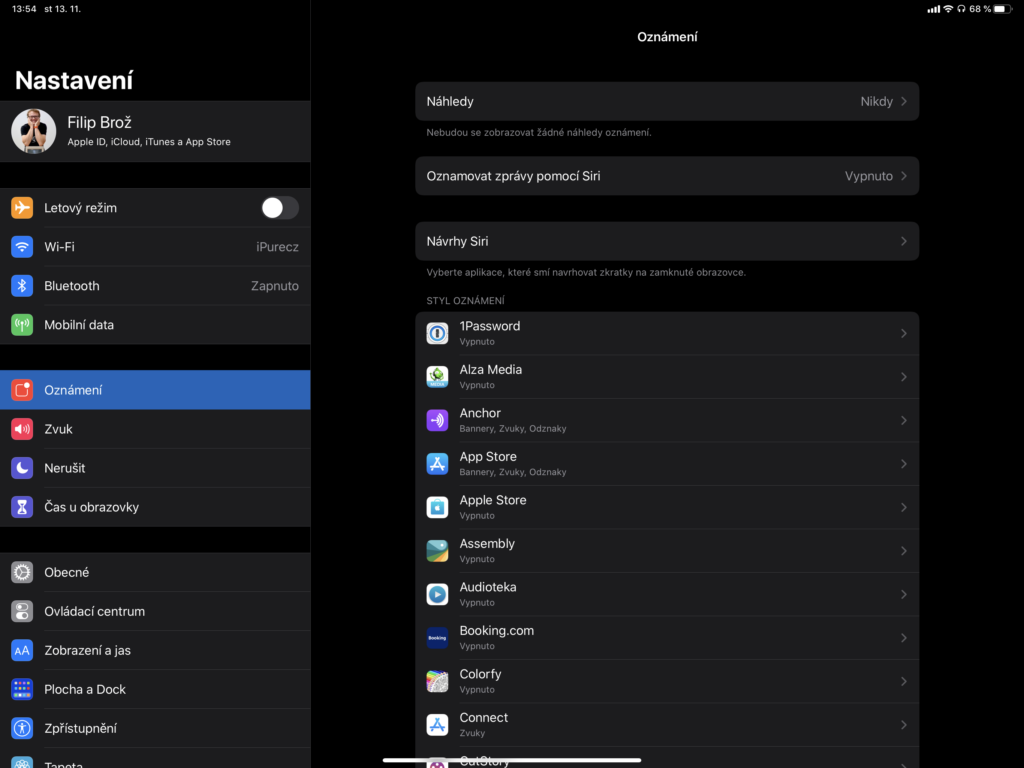
Přemýšlejte nad notifikacemi
Opravdu musíte vědět, že ve vaší oblíbené hře na iPhonu máte natankovaný benzín? Musíte vidět statistiku každého like na Facebooku či Twitteru? A co teprve Instagram – je nutné vědět, že váš oblíbený fotograf publikoval novou fotku? Navštivte na svém iOS zařízení Nastavení – Oznámení a upravte si notifikace a pokud možno si je vypněte.
Notifikace používejte opravdu u jen zásadních aplikací. Když instalujete novou hru či appku, nemusíte notifikace povolit vůbec. Nezapomínejte, že každou aplikaci můžete nastavit jinak – notifikace při uzamčení, Oznamovací centrum nebo jen Banner. Někomu mohou stačit jen odznaky na aplikaci. A co zvuky? Ty mám vypnuté pořád. Ani nevím, jakou mám nastavenou melodii, nepotřebuji to. Důležité je pro mě soustředění.
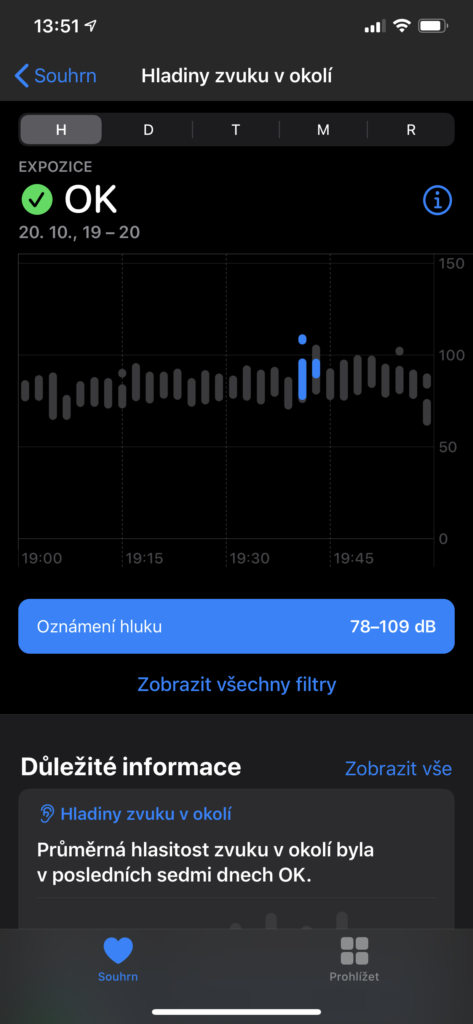
Mrkněte občas do aplikace Zdraví
Zdravý životní styl je u Applu velké téma. Pokud aktivně používáte Apple Watch nebo chodíte všude s iPhonem, mrkněte sem tam do aplikace Zdraví. Možná vás nová podoba v iOS 13 překvapí, a to nejen z hlediska designu, ale především použitelnosti. Sám jsem tam například nalezl zajímavé statistiky, že letos v průměru chodím více, než loni.
Velmi užitečné mohou být i informace o úrovni hluku, ve kterém se pohybujete nebo záznamy vašeho srdce a tepové frekvence. Neříkám, že vše musíte ihned analyzovat a konzultovat s lékaři, ale čas od času se nějaká zpětná vazba hodí. Nejen kvůli tomu iPhone používáme.
Používejte Spotlight (vyhledávání)
Každý den instaluji v App Store nějaké aktualizace. Pravidelně se stává, že některé aplikace změní vzhled svých ikon na ploše. Kdo se v tom má občas vyznat. Často hledám různé dokumenty, faktury nebo i kontakty. Z toho důvodu všude a pořád používám vyhledávání. Na iPhonu stačí na displeji švihnout prstem od poloviny směrem dolů. To samé na iPadu nebo při připojení klávesnice, můžete využít klávesovou zkratku CMD+mezerník. To samé platí u MacBooku. Kdo hledá najde.
Přijďte na naše kurzy
V případě, že se chcete o nových funkcích dozvědět více, přijďte na nějaké naše Apple kurzy. Vybírat můžete z bohaté nabídky různých workshopů. Domluvit si můžete i individuální či firemní školení.






